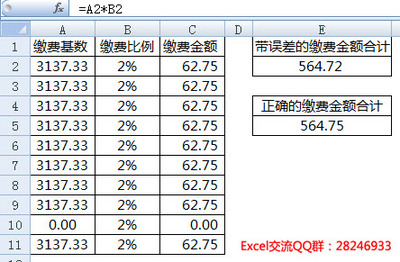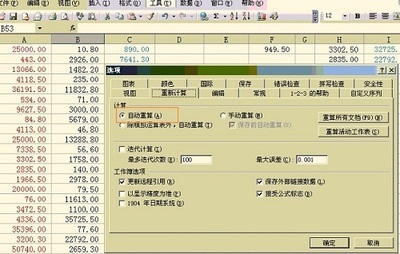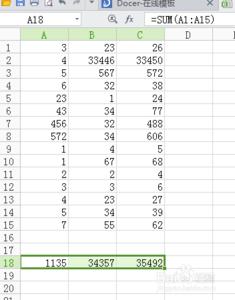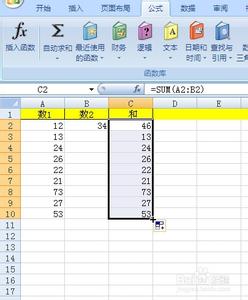excel可以说是经常要用到的了,特别是做报表的时候。而对表格求和是用的比较多的,excel求和怎么操作呢?
excel怎么求和,小编今天就为大家分享,希望对您有帮助!
excel表格怎么求和――工具/原料excel软件
excel表格怎么求和――方法/步骤excel表格怎么求和 1、
1、新建一个excel文档
打开excel,新建一个文档,为了演示,小编这里就简单的弄3列,如下图所示。
excel表格怎么求和 2、
2、选择求和
可以横向选择一列,数值之和默认的会在表格下方的状态栏上,如下图所示。只要选定,excel自动求和。
同样可以选择一列求和,大家可以试试。
excel表格怎么求和 3、
3、公式求和
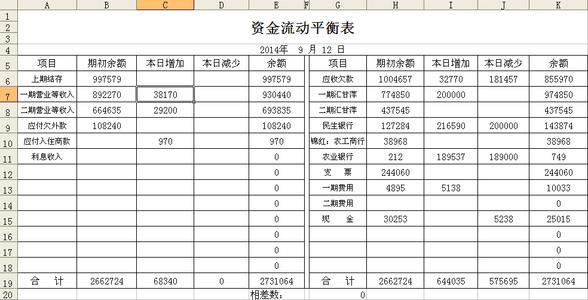
excel有很多计算公式,求和公式就是sum,在结果框中输入 =sum(),再把光标移到括号中,如下图所示。
excel表格怎么求和_excel合计
excel表格怎么求和 4、
4、选择求和域
安装ctr键,依次点击需要求和的域,如下图所示。
excel表格怎么求和 5、
5、回车确定
求和域选好后,敲回车键,确定。结果就出现了,如下图所示。
excel表格怎么求和 6、
6、求和函数
求和函数是sum,如果不知道的话,可以你点击上面的fx图标,在弹出的对话框中选择数学函数,找到求和的函数,有相应的介绍。
excel表格怎么求和_excel合计
 爱华网
爱华网